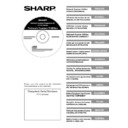Sharp AR-NS3 User Manual / Operation Manual ▷ View online
Network Scanner Utilities CD-ROM (για Windows)
3
ΕΛΛΗΝΙΚΗ
Οδηγοί Χρήστη για Προγράµµατα Λογισµικού
Ο φάκελος Εγχειρίδιο στο CD-ROM περιέχει οδηγούς χρήστη (σε µορφή PDF) για κάθε
πρόγραµµα λογισµικού.
πρόγραµµα λογισµικού.
●
Οδηγός Εγκατάστασης Sharpdesk
●
Οδηγός Χρήστη Sharpdesk
●
Οδηγός Χρήστη Εργαλείο Σαρωτή ∆ικτύου (Network Scanner Tool)
●
Οδηγός Χρήστη SHARP TWAIN AR/DM
Επιπλέον των επεξηγήσεων για την χρήση των προγραµµάτων, οι οδηγοί χρήστη παρέχουν και
λεπτοµερείς οδηγίες για την εγκατάσταση και την διαµόρφωσή τους. Βεβαιωθείτε πως έχετε
διαβάσει τους οδηγούς χρήστη πριν εγκαταστήσετε τα προγράµµατα.
λεπτοµερείς οδηγίες για την εγκατάσταση και την διαµόρφωσή τους. Βεβαιωθείτε πως έχετε
διαβάσει τους οδηγούς χρήστη πριν εγκαταστήσετε τα προγράµµατα.
Χρειάζεστε το Acrobat Reader Έκδοση 4.0 ή και µεταγενέστερη για να εξετάσετε τους οδηγούς
χρήστη. Αν το Acrobat Reader δεν είναι ήδη εγκατεστηµένο στον υπολογιστή σας, µπορείτε να το
εγκαταστήσετε από το CD-ROM.
χρήστη. Αν το Acrobat Reader δεν είναι ήδη εγκατεστηµένο στον υπολογιστή σας, µπορείτε να το
εγκαταστήσετε από το CD-ROM.
Εγκατάσταση του Acrobat Reader
1
Εγκαταλείψτε όλες τις λογισµικές εφαρµογές και/ή τα
προγράµµατα που είναι εγκατεστηµένα και τρέχουν στον
υπολογιστή σας.
2
Εισάγετε το CD-ROM στον οδηγό CD-ROM.
●
Αν εµφανισθεί το παράθυρο εγκατάστασης Sharpdesk, κάντε κλικ στο "Cancel" για
έξοδο από την διαδικασία εγκατάστασης.
έξοδο από την διαδικασία εγκατάστασης.
3
Κάντε κλικ στο πλήκτρο "έναρξη" και µετά κάντε κλικ στο "Ο
Υπολογιστής µου" (
).
●
Στα Windows 95/98/Me/NT 4.0/2000, κάντε διπλό κλικ στο "Ο Υπολογιστής µου".
4
Κάντε κλικ στο εικονίδιο CD-ROM (
) και επιλέξτε "Άνοιγµα" από
το µενού "Αρχείο".
5
Κάντε διπλό κλικ στον φάκελο "Acrobat", και κατόπιν διπλό κλικ
στο "ar405eng.exe" ( ).
6
Ακολουθείστε τις οδηγίες στην οθόνη.
4
Network Scanner Utilities CD-ROM (για Windows)
ΕΛΛΗΝΙΚΗ
Εγκατάσταση του Προγράµµατος Λογισµικού
Προσέξτε τα εξής σηµεία όταν εγκαθιστάτε το πρόγραµµα λογισµικού από το CD-ROM:
●
Τα λογισµικά υποστηρίζουν Αγγλικά, Γερµανικά, Γαλλικά, Ιταλικά, Ισπανικά, Ολλανδικά και
Σουηδικά. Αν η γλώσσα σας δεν υποστηρίζεται, σας συνιστούµε να εγκαταστήσετε την Αγγλική
έκδοση των λογισµικών.
Σουηδικά. Αν η γλώσσα σας δεν υποστηρίζεται, σας συνιστούµε να εγκαταστήσετε την Αγγλική
έκδοση των λογισµικών.
●
Βεβαιωθείτε πως έχετε ελέγξει τις απαιτήσεις του συστήµατος για την εγκατάσταση του καθενός
προγράµµατος λογισµικού χρησιµοποιώντας τους οδηγούς χρήστη και την οθόνη Πληροφοριών
κατά την διάρκεια της εγκατάστασης.
προγράµµατος λογισµικού χρησιµοποιώντας τους οδηγούς χρήστη και την οθόνη Πληροφοριών
κατά την διάρκεια της εγκατάστασης.
●
Οι οδηγοί χρήστη δίνουν λεπτοµερείς οδηγίες για την εγκατάσταση και την αρχική ρύθµιση των
προγραµµάτων. Βεβαιωθείτε πως έχετε διαβάσει τους οδηγούς χρήστη πριν εγκαταστήσετε τα
προγράµµατα. Ιδιαίτερα, αν πρόκειται να χρησιµοποιήσετε το Εργαλείο ∆ικτυακού Σαρωτή
(Network Scanner Tool), σιγουρευτείτε πως έχετε διαβάσει προσεκτικά τις οδηγίες που αφορούν
την προετοιµασία του δικτύου και τις διαδικασίες αρχικής ρύθµισης πριν εγκαταστήσετε το
πρόγραµµα. Ο διαχειριστής δικτύου θα πρέπει να πιστοποιήσει πως η προετοιµασία του δικτύου
έχει έλθει σε πέρας σωστά.
προγραµµάτων. Βεβαιωθείτε πως έχετε διαβάσει τους οδηγούς χρήστη πριν εγκαταστήσετε τα
προγράµµατα. Ιδιαίτερα, αν πρόκειται να χρησιµοποιήσετε το Εργαλείο ∆ικτυακού Σαρωτή
(Network Scanner Tool), σιγουρευτείτε πως έχετε διαβάσει προσεκτικά τις οδηγίες που αφορούν
την προετοιµασία του δικτύου και τις διαδικασίες αρχικής ρύθµισης πριν εγκαταστήσετε το
πρόγραµµα. Ο διαχειριστής δικτύου θα πρέπει να πιστοποιήσει πως η προετοιµασία του δικτύου
έχει έλθει σε πέρας σωστά.
●
Αν πρόκειται να αποστείλετε κάποιο πρωτότυπο σαρωµένο µε τον Ψηφιακό Λέιζερ
Φωτοαντιγραφέα/Εκτυπωτή προς κάποιον υπολογιστή (Σάρωση προς Επιφάνεια Εργασίας),
πρέπει να εγκαταστήσετε το Εργαλείο Σαρωτή ∆ικτύου (Network Scanner Tool).
Φωτοαντιγραφέα/Εκτυπωτή προς κάποιον υπολογιστή (Σάρωση προς Επιφάνεια Εργασίας),
πρέπει να εγκαταστήσετε το Εργαλείο Σαρωτή ∆ικτύου (Network Scanner Tool).
●
Αν εκτελείτε µια τυπική εγκατάσταση του Sharpdesk (επιλέξτε "Τypical" στην οθόνη επιλογής του
Τύπου Εγκατάστασης), θα γίνει ταυτόχρονη εγκατάσταση του Εργαλείου Σαρωτή ∆ικτύου
(Network Scanner Tool). Μπορείτε επίσης να επιλέξετε "Custom" εγκατάσταση και να
εγκαταστήσετε µόνο το Εργαλείο Σαρωτή ∆ικτύου (Network Scanner Tool).
Τύπου Εγκατάστασης), θα γίνει ταυτόχρονη εγκατάσταση του Εργαλείου Σαρωτή ∆ικτύου
(Network Scanner Tool). Μπορείτε επίσης να επιλέξετε "Custom" εγκατάσταση και να
εγκαταστήσετε µόνο το Εργαλείο Σαρωτή ∆ικτύου (Network Scanner Tool).
●
Αν ο υπολογιστής σας δεν διαθέτει αυτή την στιγµή εγκατεστηµένη έκδοση Internet Explorer 5.5
ή µεταγενέστερη, το σύστηµα εγκατάστασης θα εγκαταστήσει την ελάχιστη δυνατή εφαρµογή
Internet Explorer 5.5 στον υπολογιστή σας.
ή µεταγενέστερη, το σύστηµα εγκατάστασης θα εγκαταστήσει την ελάχιστη δυνατή εφαρµογή
Internet Explorer 5.5 στον υπολογιστή σας.
●
Αν προτίθεστε να εγκαταστήσετε το SHARP TWAIN AR/DM, εγκαταστήστε πρώτα το Εργαλείο
∆ικτυακού Σαρωτή (Network Scanner Tool). Το SHARP TWAIN AR/DM δεν µπορεί να
εγκατασταθεί µόνο του.
∆ικτυακού Σαρωτή (Network Scanner Tool). Το SHARP TWAIN AR/DM δεν µπορεί να
εγκατασταθεί µόνο του.
●
Τα περιεχόµενα στις οθόνες Πληροφοριών που εµφανίζονται στην διάρκεια της εγκατάστασης
επίσης υπάρχουν και στα αρχεία ReadMe στο ίδιο CD-ROM. Το αρχείο ReadMe για το
Sharpdesk εντοπίζεται στον βασικό κατάλογο του CD-ROM, και το αρχείο ReadMe για το SHARP
TWAIN AR/DM βρίσκεται στον φάκελο Twain.
επίσης υπάρχουν και στα αρχεία ReadMe στο ίδιο CD-ROM. Το αρχείο ReadMe για το
Sharpdesk εντοπίζεται στον βασικό κατάλογο του CD-ROM, και το αρχείο ReadMe για το SHARP
TWAIN AR/DM βρίσκεται στον φάκελο Twain.
Εγκατάσταση του Sharpdesk και του Εργαλείου Σαρωτή ∆ικτύου
(Network Scanner Tool)
(Network Scanner Tool)
1
Εγκαταλείψτε όλες τις λογισµικές εφαρµογές και/ή τα
προγράµµατα που είναι εγκατεστηµένα και τρέχουν στον
υπολογιστή σας.
2
Εισάγετε το CD-ROM στον οδηγό CD-ROM.
●
Εµφανίζεται η οθόνη εγκατάστασης του Sharpdesk. Προχωρήστε στο βήµα 5.
●
Αν η οθόνη δεν εµφανισθεί, προχωρήστε στο βήµα 3.
3
Κάντε κλικ στο πλήκτρο "έναρξη" και µετά κάντε κλικ στο "Ο
Υπολογιστής µου" (
).
●
Στα Windows 95/98/Me/NT 4.0/2000, κάντε διπλό κλικ στο "Ο Υπολογιστής µου".
4
Κάντε διπλό κλικ στο εικονίδιο CD-ROM (
). Το σύστηµα
εγκατάστασης του Sharpdesk ξεκινάει.
Network Scanner Utilities CD-ROM (για Windows)
5
ΕΛΛΗΝΙΚΗ
5
Ακολουθείστε τις οδηγίες στην οθόνη.
6
Όταν
εµφανισθεί
το
παράθυρο "Custom Information",
καταχωρήστε τον σειριακό αριθµό που εµφανίζεται στο κάλυµµα
αυτού του εγχειριδίου, και κάντε κλικ στο πλήκτρο "Next".
Ακολουθείστε τις οδηγίες στην οθόνη.
●
Αν επιλέξετε "Typical" στην οθόνη επιλογής Τύπου Εγκατάστασης, θα γίνει
εγκατάσταση και του Εργαλείου Σαρωτή ∆ικτύου (Network Scanner Tool). Αν
επιθυµείτε να εγκαταστήσετε µόνο το Εργαλείο Σαρωτή ∆ικτύου (Network Scanner
Tool), επιλέξτε "Custom" στην οθόνη επιλογής Τύπου Εγκατάστασης και µετά
ελέγξτε µόνον το Εργαλείο Σαρωτή ∆ικτύου (Network Scanner Tool).
εγκατάσταση και του Εργαλείου Σαρωτή ∆ικτύου (Network Scanner Tool). Αν
επιθυµείτε να εγκαταστήσετε µόνο το Εργαλείο Σαρωτή ∆ικτύου (Network Scanner
Tool), επιλέξτε "Custom" στην οθόνη επιλογής Τύπου Εγκατάστασης και µετά
ελέγξτε µόνον το Εργαλείο Σαρωτή ∆ικτύου (Network Scanner Tool).
●
Το Sharpdesk Imaging* εγκαθίσταται µαζί µε το Sharpdesk. Αν προηγουµένως είχε
εγκατασταθεί το Imaging για Windows, το Sharpdesk Imaging θα υπερεγγράψει
(αντικαταστήσει) το Imaging για Windows.
εγκατασταθεί το Imaging για Windows, το Sharpdesk Imaging θα υπερεγγράψει
(αντικαταστήσει) το Imaging για Windows.
●
Αν το "Imaging για Windows Professional Edition" της Eastman Software βρίσκεται
ήδη εγκατεστηµένο στον υπολογιστή σας, δεν θα γίνει η εγκατάσταση του
Sharpdesk Imaging.
ήδη εγκατεστηµένο στον υπολογιστή σας, δεν θα γίνει η εγκατάσταση του
Sharpdesk Imaging.
●
Το Imaging for Windows Professional Edition και το Sharpdesk Imaging
χρησιµοποιούν κοινές καταχωρήσεις εισαγωγής δεδοµένων, και η εγκατάσταση του
"Imaging for Windows Professional Edition", ενώ το Sharpdesk lmaging είναι ήδη
εγκατεστηµένο, µπορεί να καταλήξει σε αντικανονική λειτουργία. Στην περίπτωση
αυτή, καταργήστε το Sharpdesk και το Sharpdesk Imaging, και κατόπιν
εγκαταστήστε το "Imaging for Windows Professional Edition". Κατόπιν,
εγκαταστήστε ξανά το Sharpdesk.
χρησιµοποιούν κοινές καταχωρήσεις εισαγωγής δεδοµένων, και η εγκατάσταση του
"Imaging for Windows Professional Edition", ενώ το Sharpdesk lmaging είναι ήδη
εγκατεστηµένο, µπορεί να καταλήξει σε αντικανονική λειτουργία. Στην περίπτωση
αυτή, καταργήστε το Sharpdesk και το Sharpdesk Imaging, και κατόπιν
εγκαταστήστε το "Imaging for Windows Professional Edition". Κατόπιν,
εγκαταστήστε ξανά το Sharpdesk.
●
Όταν τελειώσει η εγκατάσταση του Εργαλείου Σαρωτή ∆ικτύου (Network Scanner
Tool), εµφανίζεται το "Search Setup Wizard". Ακολουθήστε τις οδηγίες επί της
οθόνης για να δηµιουργήσετε µια βάση δεδοµένων ευρετηρίου. Για αναλυτικές
πληροφορίες, ανατρέξτε στον Οδηγό Εγκατάστασης Sharpdesk και στον Οδηγό
Χρήστη Sharpdesk.
Tool), εµφανίζεται το "Search Setup Wizard". Ακολουθήστε τις οδηγίες επί της
οθόνης για να δηµιουργήσετε µια βάση δεδοµένων ευρετηρίου. Για αναλυτικές
πληροφορίες, ανατρέξτε στον Οδηγό Εγκατάστασης Sharpdesk και στον Οδηγό
Χρήστη Sharpdesk.
* Το Sharpdesk Imaging είναι µια έκδοση της εταιρείας Eastman Software για το
Imaging for Windows Professional Edition που έχει ρυθµισθεί ανάλογα από την
Sharp Corporation.
Sharp Corporation.
∆ιαµόρφωση του Εργαλείου Σαρωτή ∆ικτύου (Network Scanner Tool)
Μόλις τελειώσετε αυτόν τον Συγχρονισµό, κάποια Προφίλ Προορισµού για "Σάρωση προς
Επιφάνεια Εργασίας" καταχωρούνται στον Ψηφιακό Λέιζερ Φωτοαντιγραφέα/Εκτυπωτή (ές).
Επιφάνεια Εργασίας" καταχωρούνται στον Ψηφιακό Λέιζερ Φωτοαντιγραφέα/Εκτυπωτή (ές).
1
Όταν εµφανίζεται το Σύστηµα Εγκατάστασης του Εργαλείου του
Σαρωτή ∆ικτύου (Network Scanner Tool), κάντε κλικ στο "OK"
αφού βεβαιωθείτε πως ο Ψηφιακός Λέιζερ Φωτοαντιγραφέας/
Εκτυπωτής είναι συνδεδεµένος στο δίκτυο. ∆ιαµορφώστε το
Εργαλείου του Σαρωτή ∆ικτύου (Network Scanner Tool)
ακολουθώντας τα βήµατα που παρουσιάζονται στην οθόνη.
6
Network Scanner Utilities CD-ROM (για Windows)
ΕΛΛΗΝΙΚΗ
2
Καταχωρήστε το Πρόθεµα Ορισµού ∆ιαδικασίας , και ένα Αρχικό,
αν χρειασθεί, και κάντε κλικ στο "Επόµενο>". Κάντε κλικ στο
"Βοήθεια" για αναλυτικές πληροφορίες.
●
Ο Ορισµός ∆ιαδικασίας προσδιορίζει την οδηγία για το πώς µπορεί να γίνει επεξεργασία της εικόνας από
την στιγµή που φθάνει στον υπολογιστή. Περιέχει ορισµό ενός Προφίλ Προορισµού µε τον οποίο ο
Ψηφιακός Λέιζερ Φωτοαντιγραφέας/Εκτυπωτής (ές) αποστέλλει δεδοµένα εικόνας προς την Επεξεργασία.
●
Το "Πρόθεµα Ορισµού ∆ιαδικασίας" καθώς και κάποιοι επιπλέον χαρακτήρες θα σχηµατίσουν ένα
Προφίλ Προορισµού το οποίο εµφανίζεται στον λειτουργικό πίνακα του Ψηφιακού Λέιζερ Αντιγραφέα/
Εκτυπωτή (ών). Παρακαλούµε να προσδιορίσετε ένα µη συνηθισµένο όνοµα µε 6 χαρακτήρες.
●
Το "Αρχικό" είναι ένα γράµµα µε το οποίο ο Ψηφιακός Λέιζερ Φωτοαντιγραφέας/Εκτυπωτής
(ές) ταξινοµεί τα Προφίλ Προορισµού µε την οµάδα Tab (Αλφαβητικό ευρετήριο).
3
Ελέγξτε την ∆ιαδικασία Ορισµού που χρησιµοποιείτε και κάντε
κλικ στο "Επόµενο>".
●
Το Εργαλείο Σαρωτή ∆ικτύου (Network Scanner Tool) κατά την παραλαβή του διαθέτει 3 προκαθορισµένες
οµάδες οδηγιών που ονοµάζονται Ορισµοί ∆ιαδικασίας, αν εγκαταστήσετε το Sharpdesk και το Εργαλείο
Σαρωτή ∆ικτύου (Network Scanner Tool). Όταν το "Πρόθεµα Ορισµού ∆ιαδικασίας" είναι "Sharp", τα
ονόµατα των προκαθορισµένων διαδικασιών στον πίνακα λειτουργίας έχουν ως εξής:
-Μετατροπή µέσω OCR (Το όνοµα στον λειτουργικό πίνακα : Sharp-OCR),
το οποίο µετατρέπει ένα σαρωµένο αρχείο σε επεξεργάσιµο έγγραφο.
- Αποστολή Ηλεκτρονικού Ταχυδροµείου (Το όνοµα στον λειτουργικό πίνακα : Sharp-Email),
που ξεκινά τις προεπιλεγµένες εφαρµογές του ηλεκτρονικού ταχυδροµείου σας
έτσι ώστε το αρχείο να µπορεί να αποσταλεί ως ηλεκτρονική αλληλογραφία.
-Επιφάνεια Εργασίας Sharpdesk (Το όνοµα στον λειτουργικό πίνακα : Sharp-Desk),
που ξεκίνησε την εφαρµογή Sharpdesk. Αποτελεί προεπιλογή.
●
Το Εργαλείο Σαρωτή ∆ικτύου (Network Scanner Tool) κατά την παραλαβή του διαθέτει 2
προεπιλεγµένους Ορισµούς ∆ιαδικασίας αν πρόκειται να το εγκαταστήσετε µόνο του.
- Αποστολή Ηλεκτρονικού Ταχυδροµείου (Το όνοµα στον λειτουργικό πίνακα : Sharp-Email),
-Τα Έγγραφά µου (Το όνοµα στον λειτουργικό πίνακα : Sharp-MyDocs),
που αποθηκεύει το αρχείο στον φάκελο "Τα Έγγραφά µου" µαζί µε τον υπολογιστή σας. Αποτελεί προεπιλογή.
Click on the first or last page to see other AR-NS3 service manuals if exist.